Khi tạo ra mỗi phông chữ mới, khả năng thay đổi các thông số ban đầu trong một số giới hạn được đặt trong đó, điều này sẽ dẫn đến sự thay đổi về hình thức. Ngoài kích thước ("kích thước điểm"), chúng bao gồm kiểu và độ rộng của ký tự, độ bão hòa của các dòng. Các công cụ để thay đổi các tham số này được cung cấp trong hầu hết các chương trình chỉnh sửa.
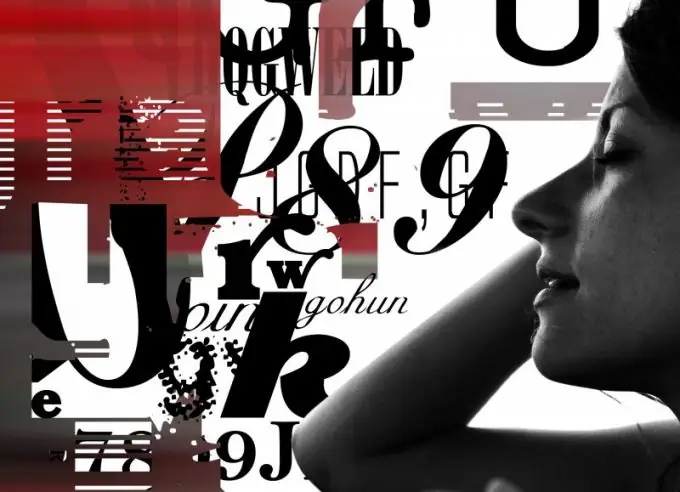
Hướng dẫn
Bước 1
Để thay đổi hoàn toàn sự xuất hiện của phông chữ, bạn cần phải thay thế nó bằng một phông chữ khác. Điều này được thực hiện trong hầu hết các trình chỉnh sửa bằng cách chọn một trong các tùy chọn được cài đặt trên máy tính bằng danh sách thả xuống trong menu chương trình. Trước khi bạn mở danh sách phông chữ, hãy chọn phần văn bản mà thay đổi sẽ được áp dụng. Nếu đó là toàn bộ tài liệu, hãy sử dụng phím tắt Ctrl + A.
Bước 2
Nếu việc thay đổi hình thức của phông chữ dẫn đến thay đổi độ rộng của các dòng tạo thành các chữ cái, hãy sử dụng lệnh thường được gọi là "bold" trong trình soạn thảo văn bản. Đánh dấu đoạn văn bản mà bạn muốn áp dụng nó và nhấp vào nút tương ứng trong menu - thường thì đây là biểu tượng có chữ "Ж" trong giao diện tiếng Nga hoặc B trong giao diện tiếng Anh.
Bước 3
Bạn có thể tạo phông chữ nghiêng bằng lệnh được ký hiệu bằng thuật ngữ "in nghiêng". Nguyên tắc của hành động này không khác với hành động trước - chọn một đoạn văn bản và nhấp vào nút tương ứng trong menu trình chỉnh sửa. Chức năng này thường được đánh dấu bằng biểu tượng "K" xiên (trong các phiên bản tiếng Anh, chữ I xiên).
Bước 4
Thay đổi tỷ lệ phông chữ (giảm chiều rộng) theo cách đã mô tả sẽ không hoạt động, vì thao tác này yêu cầu một bộ ký tự khác, gần như một phông chữ độc lập. Nếu phông chữ được sử dụng có một tập hợp bổ sung như vậy, trong danh sách thả xuống lựa chọn phông chữ, sau tên của phông chữ chính, phải có một hoặc nhiều tùy chọn có cùng tên và bổ sung Condensed, Compression hoặc Narrow. Ví dụ, Arial Narrow, Bodoni MT Condensed, v.v. Chọn tùy chọn phông chữ này, hãy nhớ chọn đoạn văn bản mà bạn muốn thay đổi kiểu phông chữ.
Bước 5
Để thay đổi tất cả các tham số được liệt kê trong một tài liệu siêu văn bản, các thay đổi thường được thực hiện đối với các khối mô tả kiểu của mã nguồn của nó. Nếu bạn sử dụng bất kỳ trình soạn thảo HTML nào có bật chế độ trực quan (WYSIWYG), các quy trình sẽ khác một chút so với những quy trình được mô tả ở trên. Nếu bạn cần thực hiện thay đổi trực tiếp đối với mã HTML, hãy sử dụng thuộc tính phông chữ - trong đó bạn có thể đặt tất cả các tham số cần thiết trong một dòng. Ví dụ: để áp dụng phông chữ Arial hẹp và nghiêng 16px đậm cho tất cả văn bản trong tài liệu HTML, hãy đặt trước thẻ bằng mô tả kiểu như sau: * {font: italic bold 16px Arial Narrow}.






